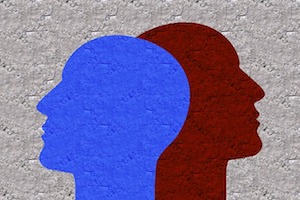PDFファイルの校正でおすすめ最強ツール【厳選3つ+1】
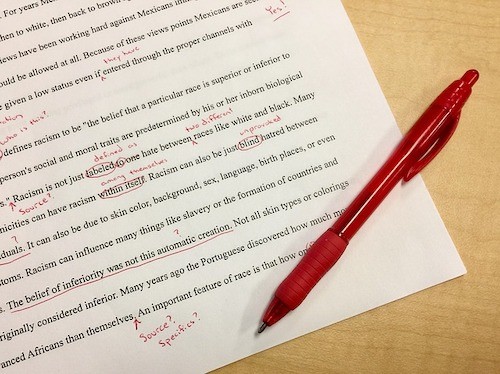
本記事では「PDFファイルの原稿を校正する必要があります。効率的に校正するためにおすすめのツールはありますか?」という疑問にお答えします。
- PDFファイルの校正でおすすめ最強ツール【厳選3つ】
- PDFファイルの校正でおすすめ最強ツール【+1】
- PDFファイルの校正の最強ツールの使い方
- 校正は「紙 vs PDFファイル」のどっちがおすすめ?
PDFファイルの校正でおすすめ最強ツール【厳選3つ】
本記事で紹介するPDFファイルの校正でおすすめ最強ツールは以下の3つです。
- iPad Pro 12.9インチ
- Apple Pencil
- Good Notes
iPad Pro 12.9インチ
PDFファイルで校正するならば、12.9インチ程度のタブレットは必携です。
ぼくはいくつか使ってみて、iPad Proが最強という結論に至りました。
iPad ProはCellularモデルとWi-Fiモデルがありますけど、スマートフォンを持っているならばWi-Fiモデルで十分です。
容量は長く使うと考えれば512GBにすべしです。
ぼくは、第2世代のiPad Proですけど、これから導入するならば上記に紹介した最新の第3世代のiPad Proがおすすめ。

証拠画像
iPad Proはキーボードを別途購入する必要があるので、校正で導入する場合はそれもあわせて買っておきましょう。
Apple Pencil
iPad Proで校正する人は、Apple Pencilを必ず買うべしです。
iPad Proで使えるペンは他にもありますし、そういうペンは安いです。
けど、効率よく使うと考えると、純正のApple Pencilが最強です。
紙に赤ペンで校正するよりも、iPad ProにApple Pencilで校正する方が圧倒的に効率的です。
Good Notes
PDFファイルを校正・編集できるアプリはいろいろありますが、個人的にはGood Notesがめちゃおすすめです。
おすすめポイントは以下の通り。
- 校正で手書きした文字を検索できる
- 手書きした内容はテキストに変換できる
- DropBoxなど各種ファイルと簡単に連携できる など
特に手書き文字検索は、校正においてかなり便利です。
PDFファイルの校正でおすすめ最強ツール【+1】
ただ、iPad Pro 12.9インチはけっこう重いんですよね。
ぼくの場合、MacBook Pro 13インチと各種コネクトは常に持ち歩いているので、そこにiPad Pro 12.9インチが加わるとつらいときがあります。
特に出張と校正が重なるとわりと苦行です。
なので、軽さ重視でいくならば、以下のSONYのデジタルペーパーがめちゃおすすめです。
これも実際に愛用しているのですが、デジタルペーパーはiPad Proよりも機能が圧倒的に少ないですけども、PDFの読み込み書き込みに特化したものでして校正するだけなら必要十分な機能です。
ペンは付属しているし、他に導入するアプリもないので、オールインワン型の校正ツールだと言えます。
PDFファイルの校正の最強ツールの使い方
基本的な使い方はちょー簡単。
以下は「iPad Pro×Apple Pencil×Good Notes」のフォーメーションで説明します。
step1
iPad Pro 12.9インチでPDFファイルを受け取る
受け取り方はメールでもいいし、Dropboxなどに入れてもらってもよいです。
step2
GoodNotesに読み込む
次にGoodNotesでPDFファイルを読み込みます。
PDFファイルが大量にあるときも一気に読み込めます。
step3
ApplePencilで校正する
後は、実際にiPad ProにPDFファイルを表示させて、ApplePencilで校正します。
この過程になって、はじめて「iPad Pro×Apple Pencil×Good Notes」の最強っぷりが実感できます。
step4
iPad Proから編集者にPDFファイルを送る
校正が終われば、編集者に校正原稿を送ります。
これもiPad Proから送ればOK。
校正は「紙 vs PDFファイル」のどっちがおすすめ?
校正していると、編集者から「紙で送りましょうか?それともPDFファイルがいいですか?」と聞かれることがあります。
その問に対するぼくの結論は以下の通り。
- 上記のツールがあるならば、PDFファイルが圧倒的におすすめ。
- 逆に「iPad Pro×Apple Pencil×Good Notes」あるいは「ソニー デジタルペーパー dpt-rp1」がなければ、PDFファイルだとかえって効率が悪いんで紙ベースの方がいい。
- なお、ソニー デジタルペーパー dpt-rp1の場合、ファイルの送受信でパソコンが必須です。
まとめ:PDFファイルの校正でおすすめ最強ツール
本記事では「PDFファイルの原稿を校正する必要があります。効率的に校正するためにおすすめのツールはありますか?」という疑問にお答えしました。
ぼくの経験上、PDFファイルの校正でおすすめ最強ツールは以下の3つです。
- iPad Pro 12.9インチ
- Apple Pencil
- Good Notes
ただし、出張時など荷物が重いときは、ソニー デジタルペーパー dpt-rp1が圧倒的によいです。
校正作業に追われている人の役立つようでしたらうれしいです。